Cara mengkonfigurasi Dns Server, Web Server, Proxy Server, FTP Server Menggunakan Debian 5 (LENNY) (SERVER - CLIENT)
A. KONFIGURASI DNS SERVER
1.install aplikasi bind9 dengan cara mengetikan perintah "apt-get install bind9"
2.ketikan perintah "cd /etc/bind" kemudian masuk ke "nano /etc/bind/named.conf" kemudian edit scripnya hingga jadi seperti gambar di bawah ini
3.langkah selanjutnya untuk membuat file forward masuk ke "cp db.local /var/cache/bind/db.sekolah" >> "nano /var/cache/bind/db.sekolah" ganti localhost ke sekolah.sch.id sedangkan ip ubah ke 192.168.55.1, lihat gambar di bawah

4.masuk lagi ke "cp db.local /var/cache/bind/db.smkn1" >> "nano /var/cache/bind/db.smkn1" ganti localhost ke smkn1.sch.id untuk ip menggunakan 192.168.55.2, lihat gambar
5.skrng masuk ke "cp db.127 /var/cache/bind/db.192" >> "nano /var/cache/bind/db,192" ubah localhost ke sekolah.sch.id ip ubah ke 1.55.168 lihat gambar
6.setelah selesai pengeditan di atas skrng kita masuk ke "nano /etc/resolv.conf" untuk penambahan dns-nameserver buat skrip nya seperti gambar di bawah untuk nameserver mengarah ke ip sekolah.sch.id (192.168.55.1)
7.save kemudian di reboot dulu xD
8.pengujian dengan mengetikan "nslookup sekolah.sch.id" >> "nslookup 192.168.55.1" jika berhasil maka akan tampil seperti gambar di bawah
9.install aplikasi webserver dan aplikasi pendukungnya
apt-get install vim
apt-get install apache2
apt-get install php5
apt-get install mysql-server
apt-get install phpmyadmin
apt-get install links
B. KONFIGURASI WEB SERVER
1.masuk ke "nano /var/www/index.html" buat skrip html, contoh : seperti gambar di bawah
2.save kemudian restart apache2 "/etc/init.d/apache2 restart", kemudian untuk pengujian ketikan perintah "links 192.168.55.1" jika berhasil maka akan seperti gambar di bawah
C. KONFIGURASI FTP SERVER
1.install proftpd "apt-get install proftpd"
2.masuk ke "cd /home/tkj" (tkj sbg nama user di tutor ini)
3.buat folder shure "mkdir shure" >> "userdell ftp" >> "useradd -d /shure/ ftp" >> "passwd ftp" >> "cd shure/" >> "mkdir ukk 2014"
4.untuk lebih jelas lihat gambar di bawah
5.masuk ke "nano /etc/proftpd/proftpd.conf" buat script anonymous (skrip anon ada di bagian paling bawah) seperti gambar di bawah ini kemudian restart proftpd dengan mengetikan perintah "/etc/init.d/proftpd restart
D. KONFIGURASI PROXY SERVER
1.install squid "apt-get install squid"
2.masuk ke "nano /etc/squid/squid.conf"
3.cari skrip http_port 3128 kemudian tambahkan transparent tepat di depannya
4.cari skrip cache_mem 8 mb kemudian ubah 8 ke 32
5.cari skrip acl connect tambahkan skrip ini tepat di bawah nya
----------------------------------------------
----------------------------------------------
acl situs dstdomain "/etc/squid/situs"
no_cache deny situs
http_access deny situs
acl jaringan src 192.168.55.0/24
http_access allow jaringan
cache_mgr namauser@sekolah.sch.id
visible_hostname www.sekolah.sch.id
----------------------------------------------
lebih jelasnya lihat gambar di bawah
6.cari 2x skrip http_access deny all kemudian tambahkan tanda # di belakangnya
7.save
8.kemudian membuat daftar situs yang di blok, masuk ke "nano /etc/squid/situs" kemudian masukan situs yang akan di blok contoh : www.smkn1.sch.id, smkn1.sch.id
9.save
10.ketik squid -z untuk mengecek konfigurasi sudah benar apa belom.
11.sekerang edit rc.local agar firewall jalan dengan otomatis "nano /etc/rc.local", tambah skrip ini seperti gambar di bawah
---------------------------------------------------------------------------------------------------------
iptables -t nat -A PREROUTING -s 192.168.55.0/24 -p tcp --dport 80 -j REDIRECT --to-ports 3128
---------------------------------------------------------------------------------------------------------
setelah selesai save konfigurasinya kemudian reboot ~
E. PENGUJIAN DENGAN PC-CLIENT
1.masuk ke komputer client di sini saya menggunakan win xp kemudian set ip nya seperti gambar di bawah ini
2.masuk ke browser yang akan di gunakan untuk pengujian kemudian seting proxy nya seperti gambar di bawah ini
3.skrng untuk tahap pengujian webserver, ketikan http://sekolah.sch.id di address bar, jika berhasil maka akan tampak seperti gambar di bawah ini
4.pengujian ftp server, ketikan ftp://sekolah.sch.id >> masukan username ama passwrd nya jika berhasil maka akan ada folder shure yang kita buat tadi di dalam folder shure akan ada folder yg kita buat di dalam folder shure tadi *yo dawg*
5.pengujian proxy, ketikan smkn1.sch.id >> enter, jika berhasil maka akan tampak seperti gambar di bawah ini (halaman smkn1.sch.id di blok)
*selesai deh untuk konfigurasi nya (webserver, ftp server, proxy server)
jika ada kesalaha dalam konfigurasi atau dalam pengujian cobalah untuk memeriksa kembali apa yang telah kita buat sebelumnya
"MEREKA YANG BERHASIL ADALAH MEREKA YANG SELALU SABAR BERUSAHA DAN TERUS MENCOBA"
"MEREKA YANG BERHASIL ADALAH MEREKA YANG SELALU SABAR BERUSAHA DAN TERUS MENCOBA"
Regards : Sukran











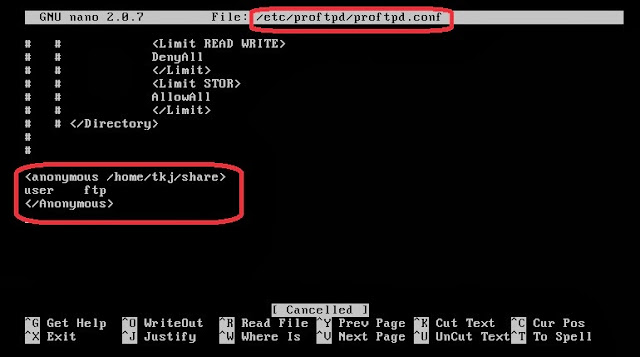
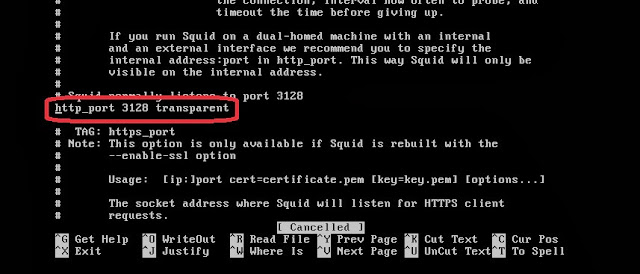


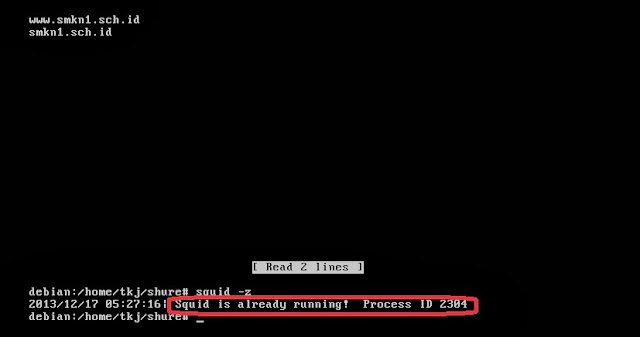












0 komentar:
Posting Komentar